- מְחַבֵּר Abigail Brown [email protected].
- Public 2023-12-17 06:48.
- שונה לאחרונה 2025-01-24 12:10.
אם אתה נתקל בבעיות רבות עם Surface Pro, Surface Go, Surface Laptop או Surface Book, ביצוע איפוס להגדרות היצרן עשוי להיות הפתרון.
ביצוע איפוס להגדרות היצרן של Surface, המכונה גם איפוס קשיח, מסיר את כל נתוני המשתמש ובעצם מחזיר את המכשיר למצב בו היה כאשר קיבלת אותו לראשונה. איפוס ה-Surface Pro שלך, או מכשיר Windows 10 אחר, הוא החלטה חשובה ואין לבלבל עם אפשרות ההפעלה מחדש בתפריט התחל, שפשוט מכבה את המחשב שלך ומפעיל אותו שוב.
איפוס להגדרות היצרן יכול לשמש לתיקון בעיות טכניות גדולות ב-Surface שלך או להסרת כל הנתונים שלך כדי שתוכל למכור או לתת אותם למישהו אחר לשימוש. הנה כל מה שאתה צריך לדעת על ביצוע איפוס קשיח ב-Surface Pro.
מה קורה במהלך איפוס מפעל השטח?
כל מחשבי Surface המודרניים, מ-Surface Pro ועד Surface Laptop, נשלחים עם מערכת ההפעלה Windows 10 מותקנת מראש. בעת ביצוע איפוס ב-Surface עם Windows 10, הפעולות הבאות יתרחשו:
- כל הקבצים שלך יימחקו.
- כל האפליקציות יוסרו.
- כל מנהלי ההתקן שהתקנת יימחקו.
- שינויים שביצעת בהגדרות המערכת, כגון הגדרות בהירות של Windows 10, יאופסו.
שורה התחתונה
איפוס מכשיר Windows שלך צריך להיחשב כמוצא אחרון. בעיות רבות הקשורות למכשיר Surface ניתנות לפתרון לרוב על ידי ביצוע הפעלה מחדש או עדכון מערכת ההפעלה והאפליקציות לגרסאות העדכניות ביותר. כדאי לנסות את אלה, וכל פתרון אפשרי אחר, לפני ביצוע איפוס.
דברים שצריך לעשות לפני איפוס המשטח
איפוס השטח שלך הוא פעולה עיקרית שבעצם מוחקת את כל הנוכחות שלך מהמכשיר; חשוב להיות מוכנים כראוי לפני תחילת תהליך האיפוס.
- קבצי גיבוי: ברוב מקרי האיפוס, כל הקבצים שלך יימחקו, אז ודא שהעתקת את כל מה שאתה רוצה לשמור להתקן אחסון חיצוני. Windows 10 אמנם מספקת אפשרות איפוס שמתיימרת לשמור קבצים אישיים, אבל מומלץ לגבות הכל לכל מקרה.
- שירותי ענן: אם אתה משתמש בשירות ענן כגון OneDrive או Google Drive, ודא שה-Surface שלך מחובר לאינטרנט וסונכרן כראוי את כל הקבצים שלך. לאחר סיום האיפוס, תוכל להיכנס לחשבונות הענן שלך וכל הקבצים שלך אמורים להסתנכרן שוב עם מכשיר ה-Windows שלך.
- משתמשי Windows 10 אחרים: אם מספר משתמשים משתמשים במחשב Windows 10 שלך, הודע להם על האיפוס וודא שהם גבו גם את כל הנתונים שלהם.
- חבר את מכשיר ה-Windows שלך: זה חשוב ביותר. אם הסוללה של המכשיר שלך נגמרת במהלך תהליך האיפוס, אתה עלול להיתקל בשגיאות גדולות או אפילו פגמים בקבצים.
איך לאפס להגדרות היצרן של Surface Pro, ספר או מחשב נייד
עכשיו, כשאתה יודע על מה משפיע איפוס להגדרות היצרן והכנת את המערכת שלך לתהליך, הגיע הזמן לבצע את האיפוס בפועל.
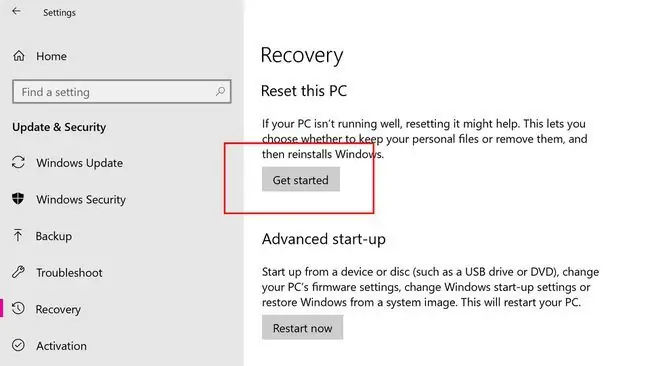
- בחר בסמל הריבוע הקטן בפינה השמאלית התחתונה של המסך כדי לפתוח את מרכז הפעולות של Windows 10. לחלופין, החלק פנימה מהצד הימני של המסך עם האצבע כדי לפתוח את Caction Center.
- בחר כל ההגדרות כדי לפתוח את האפליקציה Settings.
- לאחר פתיחת אפליקציית ההגדרות, בחר עדכון ואבטחה.
- מהתפריט בצד שמאל, בחר Recovery.
- במסך הבא, מתחת לקטע איפוס המחשב הזה, בחר את הלחצן התחל.
-
תספק לך שתי אפשרויות: שמור את הקבצים שלי ו- הסר הכל. שניהם יבצעו איפוס להגדרות היצרן וימחקו את האפליקציות וההגדרות שלך.
Keep my files ישמור את הקבצים האישיים שלך על ה-Surface שלך, בעוד Remove everything ימחק אותם יחד עם האפליקציות וההגדרות.
-
אם במקרה יש לך יותר מכונן אחד במכשיר ה-Surface שלך, תישאל אם ברצונך לאפס רק את הכונן הראשי שבו מותקן Windows 10 או את כל הכוננים המחוברים.
בחר רק את הכונן שבו מותקן Windows או כל הכוננים כדי להמשיך.
אם אינך רואה אפשרות זו, זה בגלל של-Surface שלך יש רק כונן אחד. זה בסדר גמור ואתה יכול להמשיך לשלב הבא.
-
בחר פשוט הסר את הקבצים שלי או הסר קבצים ונקה את הכונן. שתי האפשרויות יאפסו את ה-Surface שלך על ידי מחיקת הקבצים שלך (אם תבחרו קודם לכן), האפליקציות וההגדרות.
פשוט הסר את הקבצים שלי היא האפשרות המהירה ביותר ומומלצת אם אתה מתכנן להמשיך להשתמש במכשיר ה-Surface בעצמך.
הסר קבצים ונקה את הכונן לוקח יותר זמן אבל מקשה על שחזור הקבצים האישיים שלך על ידי מישהו אחר אם אתה מוסר את ה-Surface שלך או מוכר אותו.
-
לבסוף, יוצג לך מסך המסכם את כל העדפות האיפוס שלך שנבחרו בשלבים הקודמים.
בחר Restore כדי להתחיל בתהליך האיפוס או cancel כדי להתחיל מחדש מההתחלה ולבחור הגדרות שונות.
-
מכשיר ה-Surface שלך יתחיל כעת בתהליך האיפוס. ברגע שיהיה מוכן, המחשב שלך יופעל מחדש כמכשיר Windows 10 חדש לגמרי.
אם אינך מצליח להיכנס למחשב ה-Surface שלך ממסך הכניסה של Windows 10, אתה עדיין יכול להפעיל את שיטת האיפוס לעיל. במסך הכניסה, החזק את המקש Shift תוך כדי בחירה באפשרות Restart. לאחר מכן ה-Surface שלך יאתחל מחדש ויסופק לך מסך חדש עם אפשרות Troubleshoot בחר אותו, ולאחר מכן בחר אפס את המחשב הזה כדי להתחיל האיפוס.
איך לאפס להגדרות היצרן של משטח Windows 8
אם במקרה יש לך דגם Surface ישן יותר שמריץ את מערכת ההפעלה Windows 8 או Windows 8.1, עדיין תוכל לבצע איפוס על ידי ביצוע הפעולות הבאות.
איפוס מכונה רענון ב-Windows 8 ו-8.1.
- פתח את האפליקציה Settings על ידי החלקת האצבע פנימה מהצד הימני של המסך, ולאחר מכן הקש על הסמל Settings.
- עבור אל שנה הגדרות מחשב > עדכון ושחזור > Recovery.
-
הקש על הלחצן התחל מתחת ל- רענן את המחשב מבלי להשפיע על הקבצים שלך או הסר הכל והתקן מחדש את Windows.
האפשרות הראשונה זהה לאפשרות האיפוס של Windows 10 ושומרת את הקבצים האישיים שלך אך מסירה את כל האפליקציות או ההגדרות ששינית.
השני זהה לאיפוס קשיח להגדרות היצרן של Windows 10 ומסיר הכל מהמכשיר.
- המכשיר שלך יתחיל כעת בתהליך הרענון. לאחר השלמתו, יהיה לך מה שירגיש כמו משטח Windows 8 חדש לגמרי!






